添加Excel图表的数据标签
办公教程导读
收集整理了【添加Excel图表的数据标签】办公软件教程,小编现在分享给大家,供广大互联网技能从业者学习和参考。文章包含309字,纯文字阅读大概需要1分钟。
办公教程内容图文
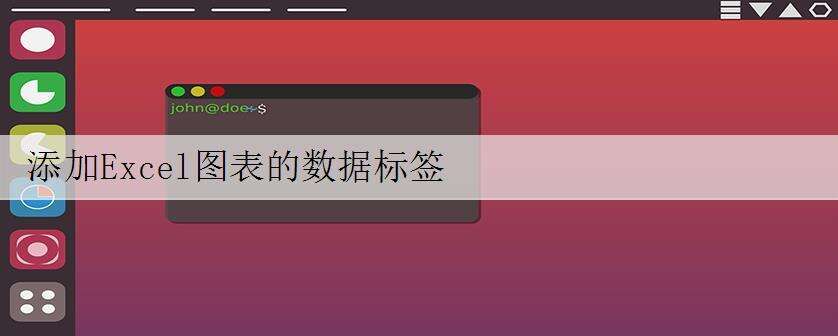
Excel的默认图表没有标题,没有轴标题,也同样,在创建的Excel图表时也没有数据系列的数据标签(如图1)。我们要在图表上显示数据系列的数据标签,也需要手工添加Excel图表的数据标签。具体方法和步骤如下:
图1
1、选择Excel工作表数据系列。
2、单击“图表工具”|“布局”选项卡,单击“标签”功能组中的“数据标签”按钮,弹出“数据标签”下拉菜单,如图2所示。
图2
3、选择某个数据标签命令,即可为该数据系列添加数据标签,如图3所示。
图3
添加Excel图表的数据标签是为了能在看图表的时候看到更详细的数字,如果我们不再需要Excel数据标签,我们还可以选择删除该数据标签,按【Delete】键将其删除。
办公教程总结
以上是为您收集整理的【添加Excel图表的数据标签】办公软件教程的全部内容,希望文章能够帮你了解办公软件教程添加Excel图表的数据标签。
如果觉得办公软件教程内容还不错,欢迎将网站推荐给好友。

